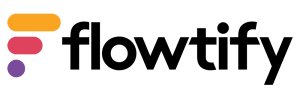Wobei benötigen sie Hilfe?
-
flowtify HACCP
- Abonnements
- Anmeldung App
- Anmeldung Dashboard
- Aufgaben
- Aufgaben bearbeiten
- Aufgaben deaktiveren
- Aufgaben öffnen
- Aufgaben schließen
- Aufgaben unterschreiben
- Aufgaben zurücksetzen
- Aufgabenbericht
- Aufgabenvorlagen
- Benachrichtigungseinstellungen
- Benutzerkonten
- Bereiche
- Bericht erstellen
- Bericht herunterladen
- Bericht schließen
- Bericht versenden
- Berichte Einzelbetriebe
- Berichte Filialbetriebe
- Checklisten
- Checklisten aktivieren
- Checklisten deaktivieren
- Checklisten nach Bereichen filtern
- Checklisten schließen
- Checklistenbericht
- Checklistenunterschrift
- Checklistenvorlagen
- Ereignisse
- Erreichbarkeit Dashboard
- Erscheinen von Checklisten
- Filialeinstellungen
- Fotos
- Geräteanforderungen
- Handbuch HACCP App
- Handbücher Web Dashboard
- Hotelkit Benachrichtigungen abonnieren
- Installation
- Integrationen
- Kalender
- Kann ich Berichte vom Tablet ausdrucken oder versenden?
- Kann ich die E-Mail Benachrichtigungen abschalten?
- Kann ich die Zeiten von Checklisten verlängern?
- Kommentare
- Labels
- Nachmessungen V2
- Öffnen von Checklisten
- Papierbericht
- Prüferbericht
- Rechtliche Hinweise
- Rollen
- Standardbericht
- Tablet schaltet sich nicht an obwohl der Akku voll aufgeladen ist
- Temperatur Grenzwerte
- Überblick Verbindungsstatus
- Unternehmensdaten
- Verfügbare Sprachen
- Warum zeigt die Anzeige orange/rot an obwohl Wifi eingeschaltet ist?
- Was sind Bestätigungsarten?
- Was sind Einstellungen?
- Was sind Unterschriften?
- Was sind Wiederholungen?
- Wie finde ich das Mikrofon für die Spracheingabe?
- Wie installiere / deinstalliere ich Flowtify?
- Wie kann ich Benachrichtigungen für laufende Checklisten erhalten bevor diese abgelaufen sind?
- Wie kann ich Checklisten und Aufgaben in Flowtify korrigieren?
- Wie kann ich Checklistenvorlagen mit Anhängen importieren?
- Wie kann ich eine Checkliste ausschließlich als spontane Checkliste benutzen?
- Wie kann ich mehrere Checklistenvorlagen auf einmal veröffentlichen?
- Wie kann ich mich in der App abmelden?
- Show all articles (56) Collapse Articles
-
flowtify AUDIT
- Anmeldung App
- Anmeldung Dashboard
- Anstehende Audits
- Audit Rollenbeispiele
- Auditkosten
- Auditplan
- Auditvorlagen
- Benutzerkonten
- Berichte
- Defizitliste
- Erreichbarkeit Dashboard
- Filialfreigabe
- Geräteanforderungen
- Installation
- Labels in Audits
- Review
- Rollen
- Unternehmensdaten
- Verfügbare Sprachen
- Warum sehe ich die Auditergebnisse bei freigegebenen Filialen nicht?
- Was kann ich tun, wenn die App nicht mehr reagiert?
- Wie kann ich bestimmen, welche Inhalte externe Auditoren in meinem Web Dashboard sehen?
- Wie kann ich mich mit dem Web Dashboard des Auditierten verbinden?
- Show all articles (8) Collapse Articles
-
flowtify IoT
Was ist eine Defizitliste?
Mithilfe der Defizitliste wird die Nachbearbeitung kritischer Punkte ermöglicht. Wenn der Auditor während einem Audit Mängel feststellt, dann können diese in der Defizitliste von dem Auditierten abgearbeitet werden. Beide Parteien können jederzeit den Bearbeitungsvorgang verfolgen.
Wie erstelle ich eine Defizitliste?
Die Erstellung einer Defizitliste ist erst nach der Beendigung eines Audits bzw. der Beendigung eines Reviews möglich:
- Klicken Sie auf “Auditmanagement”
- Wählen Sie den Reiter “Durchgeführte Audits”
- Suchen Sie das Audit, für das Sie eine Defizitliste erstellen möchten und klicken Sie den Button „Für xx € freischalten“ -> an diesem Punkt fallen die angezeigten Kosten an!
- Klicken Sie auf das Audit und wechseln auf den Reiter “Defizitliste”
- Nachfolgend haben Sie die Möglichkeit verschiedene Einstellungen und Filter vorzunehmen, um eine bedarfsgerechte Defizitliste zu erstellen
- Bevor Sie die Defizitliste in der Filiale veröffentlichen, können Sie sich diesen zunächst als Vorschau anzeigen lassen und ggf. zu den Einstellungsoptionen zurückkehren
- Klicken Sie “In Filiale veröffentlichen” um die finale Defizitliste dem Auditierten zur Abarbeitung zur Verfügung zu stellen.
Anschließend erscheint die Defizitliste so, wie sie auch der Auditierte sieht und steht beiden Seiten zur Bearbeitung zur Verfügung. Auditor und Auditierter können sich über die Inhalte der Defizitliste austauschen (Dateien als Nachweis hochladen und Kommentare schicken) und die Aktionen des jeweils anderen sehen.
Wie kann ich eine Defizitliste bearbeiten?
Einmal erstellt und in der Filiale veröffentlicht (dem Auditierten also zugestellt) kann die Defizitliste nicht mehr verändert werden. Bearbeiten können Sie die Defizitliste nur im Sinne einer Abarbeitung.
Abarbeitung durch den Auditierten:
- Klicken Sie in Ihrer Filiale auf den Menüpunkt Auditergebnisse, wählen Sie das gewünschte Audit aus klicken auf den Reiter “Defizitliste”
- Klicken Sie bei der Frage, die Sie bearbeiten möchten, auf die Sprechblase
- Nun können Sie einen Kommentar und/oder Dateien für den Auditor hinzufügen
- Klicken Sie “Senden”
Wie kann ich eine Defizitliste löschen?
Eine Defizitliste kann nicht gelöscht werden.
Dokumenten ID: DE30.009